Quem trabalha com Excel, com certeza já preciso arredondar algum número para cima, ou até mesmo para baixo. Esse tipo de “arredondamento”, depende muito de como esse número é apresentado. Sendo assim, aprenda como arredondar número no Excel através deste tutorial.
Como Arredondar Número no Excel
Se o número for 10,60, logo ele seria arredondado para 11,00, porque ele já está quase chegando em 11,00, falta apenas mais 0,40 para ele alcançar o valor de 11,00.
Mas se ele tivesse em 10,45 ou 1,49, ele seria arredondado para 10,00 removendo o valor 0,49 que seria o decimal desse número. Portanto, seguindo essa lógica, existe uma função bem simples que realizar essa tarefa de uma maneira bem fácil!
Já conhece nossos Cursos Para Empresas? Clique no link.
Baixe a planilha para praticar o que foi ensinado neste tutorial:
Arredondar Número Para Cima no Excel
Antes de mais nada, com o exemplo abaixo, vamos arredondar todos os números da coluna A, veja que o número 132,80 está próximo de um arredondamento de 133,00.
No entanto o número 220,01, não poderia ser arredondado para 221,00, porque ele está muito distante disso, assim ele ficaria arredondado para 220,00.
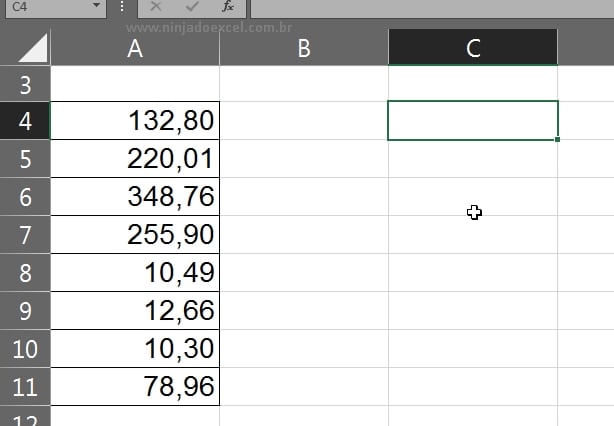
Esse arredondamento serve para você eliminar qualquer número quebrado, removendo todos os números decimais e deixando eles com zero.
Para termos esse resultado, vamos usar a função ARRED, caso você ainda não conheça essa função, veja esse link: Função ARRED.
Como Função ARRED no Excel para Arredondar Valores
Inicialmente, vamos indicar a primeira sintaxe da função, ou seja, que será o número que iremos arredondar, veja:
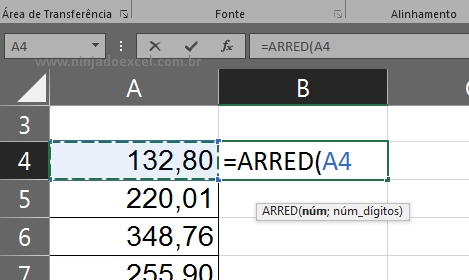
Contudo, já na segunda sintaxe vamos colocar zero, pois dessa forma a função vai automaticamente escolher o arredondamento mais adequado:
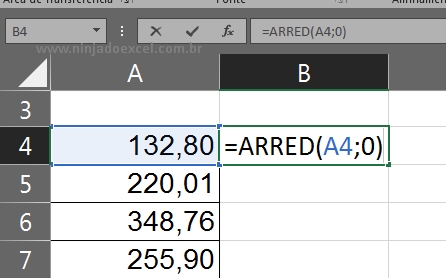
Posteriormente, feche a função e pressione a tecla “Enter” para confirmar. Mas, não se esqueça de arrastar a alça de preenchimento do cursor para baixo.
O resultado será esse:
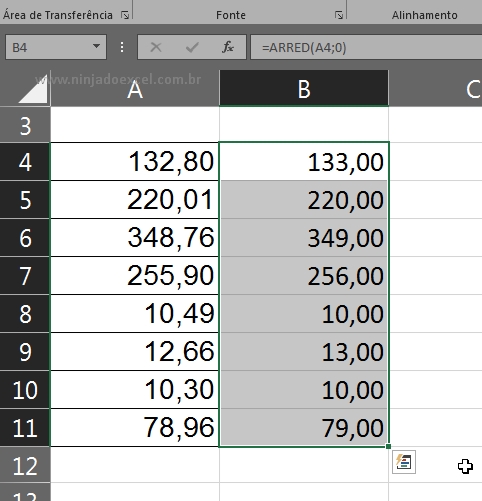
No entanto, perceba que todos os números foram arredondados e seus valores decimais ficaram em zero. Isso é muito útil para remover decimais de um número, caso apareça alguma ocasião.
Curso de Excel Completo: Do Básico ao Avançado.
Quer aprender Excel do Básico ao Avançado passando por Dashboards? Clique na imagem abaixo e saiba mais sobre este Curso de Excel Completo.
Por fim, deixe seu comentário sobre o que achou, se usar este recurso e você também pode enviar a sua sugestão para os próximos posts.
Até breve!















